Usando Intune, instale o aplicativo do Windows 365 em dispositivos físicos
Alguns de seus usuários podem ter dispositivos físicos que não têm acesso à Microsoft Store para instalar o aplicativo do Windows 365. Nesses casos, você pode instalar o aplicativo do Windows 365 em seus dispositivos usando Intune processo de atribuição de aplicativo. Ao atribuir o aplicativo a grupos de dispositivos, você pode instalar automaticamente o aplicativo do Windows 365 em seus dispositivos.
- Entre no centro de administração> Microsoft IntuneApps>All apps>Add.
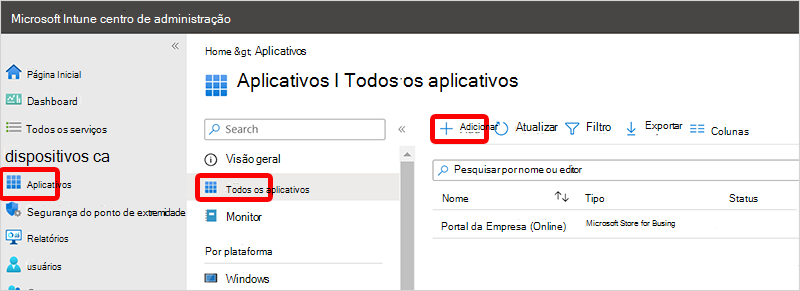
- No painel Selecionar tipo de aplicativo , na caixa Tipo de aplicativo , selecione Aplicativo da Microsoft Store (novo)>Selecione.
- Na página Adicionar Aplicativo, selecione Pesquisar o aplicativo da Microsoft Store (novo), pesquise Windows 365 e selecione> Selecionar.
- Na página Informações do aplicativo , você pode deixar todas as configurações como está ou alterá-las >Avançar. Para obter mais informações sobre essas configurações, consulte Adicionar aplicativos da Microsoft Store a Microsoft Intune.
- (Opcional) Na página Marcas de escopo, você pode usar marcas de escopo para garantir que os administradores certos tenham o acesso e a visibilidade corretos para Intune objetos. Para obter mais informações sobre os rótulos de escopo, consulte Usar o controle de acesso com base na função e nos rótulos de escopo da TI distribuída. Selecione Avançar.
- Na página Atribuições, adicione grupos de usuários e/ou dispositivos que contenham os PCs de Nuvem nos quais você deseja que o aplicativo do Windows 365 seja instalado automaticamente. Se você direcionar um grupo de usuários, os usuários deverão primeiro entrar no COMPUTADOR na Nuvem antes que o aplicativo seja instalado. Se você direcionar um grupo de dispositivos, o aplicativo será instalado antes que o usuário entre.
- Em Obrigatório, selecione Adicionar grupo e adicione os grupos que contêm os dispositivos físicos nos quais você deseja que o aplicativo do Windows 365 instalado automaticamente.
- Em Disponível para dispositivos registrados, selecione Adicionar grupo e adicione os grupos de usuários. O aplicativo do Windows 365 é exibido no aplicativo Portal da Empresa e no site para que os usuários instalem opcionalmente.
- Depois de selecionar todos os grupos, selecione Avançar
- Na página Revisão + criar, selecione Criar.
Bloquear o acesso à Microsoft Store
Se você quiser impedir que os usuários acessem a Microsoft Store, crie uma política de perfil de configuração do catálogo de configurações. No seletor Configurações, pesquise a Microsoft App Store e selecione Exigir Somente Armazenamento Privado.
Para obter mais ajuda usando o catálogo de configurações para criar uma política de perfil de configuração, consulte Usar o catálogo de configurações para configurar configurações em dispositivos Windows e macOS.
Próximas etapas
Saiba mais sobre como adicionar aplicativos a dispositivos usando Intune.
Saiba mais sobre o gerenciamento de dispositivo para PCs na nuvem.
Comentários
Em breve: Ao longo de 2024, eliminaremos os problemas do GitHub como o mecanismo de comentários para conteúdo e o substituiremos por um novo sistema de comentários. Para obter mais informações, consulte https://aka.ms/ContentUserFeedback.
Enviar e exibir comentários de